在使用电脑时,我们偶尔会遇到电脑无法正常启动的情况。比如黑屏、蓝屏,开机时卡在启动界面等,这该怎么办呢?其实,电脑无法启动的原因有很多,本文将为大家介绍几种常见的解决方法,帮助你快速排除故障,让电脑恢复正常使用。

一、检查硬件连接
首先,确认硬件连接是否正常。有时,电脑无法启动的原因可能只是因为电源线、显示器、键盘等设备连接松动或者出现了故障。
1、电源:检查电源插头是否插好,如果有多重电源插座,尝试直接插入墙壁插座,确保电源供应正常。
2、显示器:如果电脑开机有声音,但显示器没有显示内容,可能是显示器连接问题。检查显示器的连接线是否稳固。
3、内存和硬盘:内存条和硬盘如果松动也会导致无法启动。可以尝试重新插拔内存条或硬盘,确保它们安装到位。

二、重启电脑并进入安全模式
如果硬件连接都正常,但电脑仍然无法启动,您可以尝试通过安全模式来修复系统问题。
1、连续按下电源键重启电脑,重复3-4次。之后电脑会进入自动修复界面,然后点击右侧的“高级选项”。
2、接着选择进入“疑难解答”,然后进入“高级选项”。
3、在高级选项中找到“启动设置”,点击启动设置右下角的“重启”。
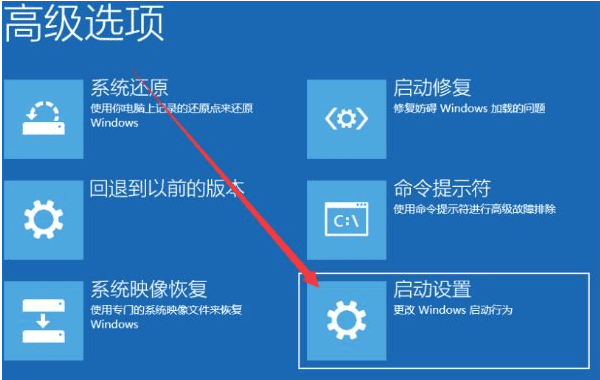
4、最后在此界面中按下键盘“F4”就可以进入安全模式了。
5、进入安全模式后,可以尝试更新显卡驱动,或者通过卸载最近安装的软件来排除故障。
三、检查显卡驱动问题
显卡驱动冲突或损坏也会导致电脑开机黑屏,尤其是在更新或安装新驱动后。为方便检测和修复显卡驱动问题,建议下载“驱动人生”自动扫描系统中的显卡驱动状态,快速检测并修复缺失或过旧的驱动程序,确保显卡是最新的版本,从而避免因为驱动问题导致的黑屏故障。

1、在安全模式中,打开驱动人生,在启动界面点击“立即扫描”按钮。
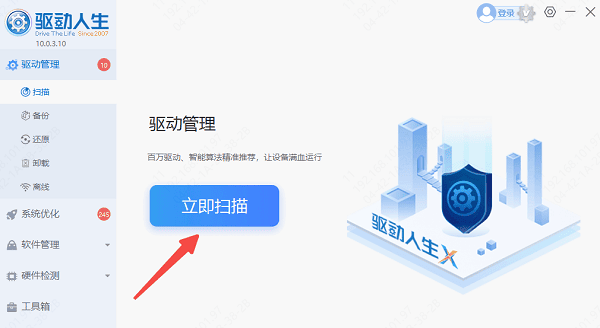
2、等待扫描完成后,就会检测出你的电脑需要升级的驱动,点击“立即修复”即可。
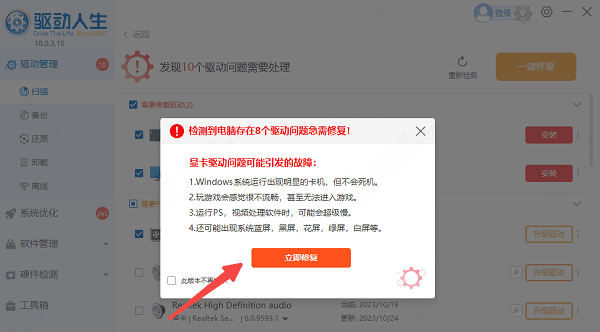
3、更新驱动程序后,重新启动电脑就大功告成了。
以上就是电脑无法正常启动的解决方法,希望对你有帮助。如果遇到网卡、显卡、蓝牙、声卡等驱动的相关问题都可以下载“驱动人生”进行检测修复,同时它还支持驱动下载、驱动安装、驱动备份等等,可以灵活的安装驱动。


